GeForce Experience es una aplicación que se incluye en los controladores de gráficos de todas las tarjetas gráficas NVIDIA GeForce GTX. La aplicación está diseñada para verificar e instalar automáticamente el software del controlador actualizado para la GPU, aprovechar al máximo la configuración de gráficos para cualquiera o todos los juegos para permitir un rendimiento gráfico óptimo y permitir a los usuarios transmitir y compartir lo que están haciendo en sus computadoras con otros. GeForce Experience se ha diseñado para facilitar la vida de los usuarios y enriquecer su experiencia.
A pesar de esto, en varios casos, termina haciendo todo lo contrario: algunos usuarios de la experiencia de la aplicación se quejan del uso escandaloso de los recursos informáticos (uso de RAM y ancho de banda del procesador) por parte de la aplicación. , mientras que a otros simplemente no les gusta lo intrusiva y autónoma que puede ser la aplicación. A modo de ejemplo, GeForce Experience provoca caídas en FPS para algunos usuarios, mientras que otros simplemente desprecian el hecho de que el programa de un clic optimiza la configuración de todos los juegos que juegan: juega con la configuración que tan cuidadosamente configuraron para cada uno. de sus juegos no se trata de algo en lo que los jugadores se acuesten.
La experiencia GeForce no ha ido muy bien con la comunidad de jugadores (por decir lo menos), por lo que hay muchos usuarios de GPU GeForce GTX que buscan deshacerse de ella. Por suerte, es totalmente factible desinstalar GeForce Experience de una computadora con Windows, y el procedimiento es prácticamente el mismo que para desinstalar cualquier otro programa de su computadora. A pesar de esto, tenga en cuenta que la experiencia de GeForce es lo que mantiene automáticamente actualizados los controladores de su tarjeta gráfica GeForce GTX: una vez que desinstale el programa, tendrá que descargar manualmente el software del controlador actualizado desde el portal web oficial de NVIDIA cada vez que se lanzan nuevos controladores para su combinación de GPU y sistema operativo, posteriormente instálela. Para desinstalar GeForce Experience de una computadora con Windows, necesita:
-
Abre el menú de inicio.
-
Busque »agregar o quitar programas«.
-
Haga clic en el resultado de la búsqueda titulado Agregar o quitar programas.
Abra Agregar o quitar programas
-
Mire la lista de programas instalados en su computadora y localice y haga clic con el botón derecho en el listado de NVIDIA GeForce Experience.
Desinstalar NVIDIA GeForce Experience
-
Haga clic en Desinstalar en el menú contextual resultante.
-
Utilice la utilidad de desinstalación siguiendo las instrucciones en pantalla y el programa se desinstalará de la computadora.
Si no puede desinstalar GeForce Experience a través del Panel de control, busque uninstall.exe en el directorio de instalación de GeForce Experience y ejecútelo para desinstalar GeForce Experience. Puede intentar restaurar el sistema para que el sistema vuelva al punto en el que la experiencia GeForce no se instaló en su sistema.
Si aún tiene problemas, entonces
-
Abra el Explorador de archivos y navegue hasta $ 0027
C:N-Archivos de Programa (x86)NNNNNNNNNVIDIA CorporationN
-
Ahora busque y elimine la carpeta etiquetada GeForce Experience.
-
Descargue e instale la última versión de GeForce Experience y posteriormente desinstálela usando el método mencionado previamente.
Si, por alguna razón, no puede desinstalar GeForce Experience siguiendo los pasos enumerados y descritos previamente, simplemente siga los programas de desinstalación en Windows 10 y pruebe métodos adicionales para deshacerse del programa. Una vez que se desinstale la experiencia GeForce, los controladores más recientes para su tarjeta gráfica ya no se verificarán, descargarán e instalarán automáticamente. Tendrá que descargar manualmente el software del controlador actualizado desde el portal web oficial de NVIDIA y cada vez que instale el software del controlador actualizado para su tarjeta gráfica, el instalador reinstalará automáticamente GeForce Experience en su computadora si utiliza las alternativas de instalación predeterminadas. Para este caso, siempre que instale los controladores actualizados para su tarjeta gráfica, asegúrese de decantarse por la opción Instalación personalizada y asegúrese de que el instalador no esté configurado para instalar además la experiencia GeForce en su computadora junto con los controladores.
Post relacionados:
- ▷ ¿Cuál es la aplicación para el registro de un dispositivo sintonizador de TV digital y debe eliminarse?
- ⭐ Top 10 reproductores de IPTV para Windows [2020]
- ⭐ ¿Cómo obtener cuentas gratuitas de Fortnite con Skins?
- ▷ ¿Cómo soluciono el código de error «WS-37403-7» en PlayStation 4?
- ▷ Los 5 mejores navegadores para Windows XP
- ▷ Cómo deshabilitar Adobe AcroTray.exe desde el inicio

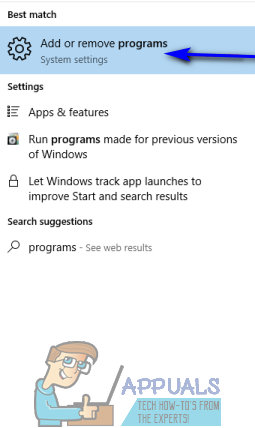 Abra Agregar o quitar programas
Abra Agregar o quitar programas Desinstalar NVIDIA GeForce Experience
Desinstalar NVIDIA GeForce Experience




